Por que o teclado do meu iPad não faz um som de clique?
O teclado do seu iPad é silencioso? Por padrão, o teclado na tela do iPad faz um clique som toda vez que você toca em uma tecla. Este som não serve apenas para dar a impressão de que você está digitando em um teclado real. Se você está tentando digitar rapidamente, o feedback de áudio permite que você saiba que você realmente pressionou a tecla. Se o teclado do seu iPad estiver silencioso, aqui está o que você pode fazer para consertar.
Como alterar as configurações de som do iPad
Se você procurou nas configurações do teclado do seu iPad uma maneira de ligar esse som novamente, você está procurando no lugar errado. A Apple decidiu colocar essa configuração específica no Sons, mesmo que faça mais sentido estar nas configurações do teclado.
-
Acesse as configurações do seu iPad lançando o Definições aplicativo. (Procure o ícone de engrenagem.)

-
Tocar Sons no menu do lado esquerdo da tela.
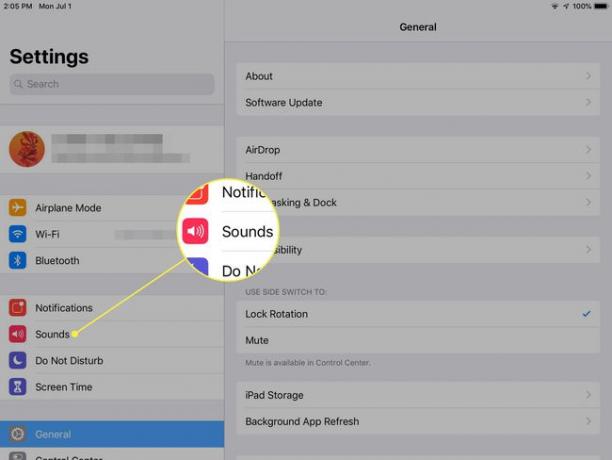
-
Ao lado de Cliques do teclado, localizado próximo ao final da lista de sons, mova o controle deslizante para o Sobre/ posição verde.
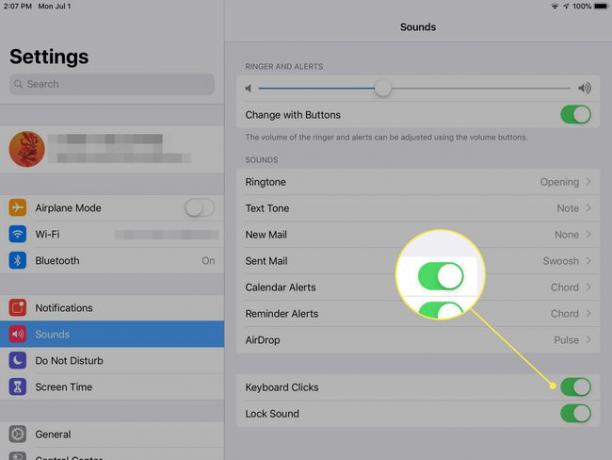
O que mais você pode fazer nessa tela?
Enquanto você está no Sons configurações, você pode querer reservar um tempo para personalize o seu iPad. Os sons mais comuns tendem a ser Novos e-mails e E-mails enviados. Eles são reproduzidos quando você envia ou recebe correspondência por meio do aplicativo Mail oficial.
Você também pode alterar os sons de alerta para Alertas de calendário, Alertas de lembrete e AirDrop.
Onde estão as configurações do teclado?
Se você deseja ajustar seu teclado:
-
Abra o Definições aplicativo no iPad.

-
Escolher Em geral no painel esquerdo.

-
Role para baixo e toque Teclado. Está logo abaixo do Data hora definições.
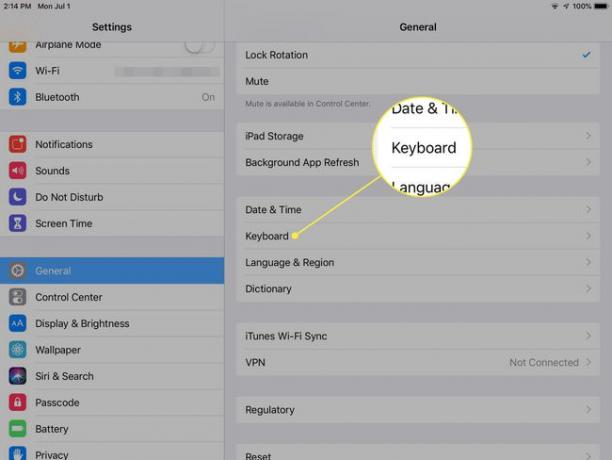
-
Mova os controles deslizantes ao lado dos recursos do teclado que deseja ativar para o Sobre/ posição verde. Eles incluem:
- Auto correção
- Verificar Ortografia
- Pontuação Inteligente
- Auto capitalização
- Teclado dividido
- Preditivo
Este também é o lugar para ligar Ditado, se você planeja ditar para o teclado e selecionar layouts de teclado alternativos.
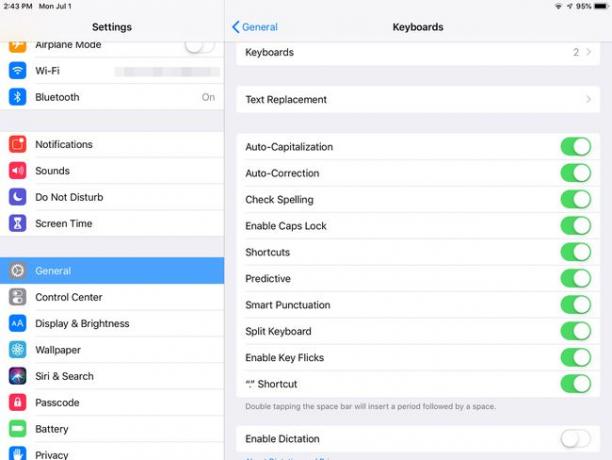
Você pode fazer muitas alterações aqui. Um ótimo truque é configurar atalhos de substituição de texto. Por exemplo, você pode configurar "gtk" para definir "bom saber" e qualquer outro atalho que deseja inserir nas configurações. Reserve um momento para ler mais sobre o teclado as configurações podem economizar muito tempo.
